- 18 Jan MS Excel-spreadsheets als gegevensbron in Informatica PowerCenter
- te volgen stappen:
- in Microsoft Excel-bestand:
- maak ODBC-DSN aan: het moet worden gemaakt op de locatie waar PowerCenter client en server zijn geïnstalleerd
- relationele verbinding maken in Informatica Workflow Manager: om het excel-bestand te importeren moet u de connectiviteit met de Powercenter-Client configureren:
- betrek relationele bron in de Source Qualifier transformatie van de mapping:
18 Jan MS Excel-spreadsheets als gegevensbron in Informatica PowerCenter
Informatica Power Center kan verschillende gegevensbronnen gebruiken. De meest voorkomende bronnen zijn tabellen, weergaven of synoniemen, maar voor het opslaan van kleine sets van gegevens, bedrijven gebruiken meestal platte bestanden, MS Excel-bestanden of MS Access. Informatica behandel Excel en Access bestandsbronnen als een relationele database, niet als een plat bestand. Welke stappen moeten we volgen om deze gegevens uit deze bestanden naar ons datawarehouse te laden? Hoe worden de verbindingen gemaakt? Waar moeten deze bestanden worden gelokaliseerd? Hoe moeten we Informatica configureren? In dit artikel zal ik de manier uitleggen om gegevens uit Excel-bestanden te laden met behulp van Informatica Power Center draait op Windows.
te volgen stappen:
in Microsoft Excel-bestand:
A) Selecteer de vereiste rijen om in PowerCenter te lezen.
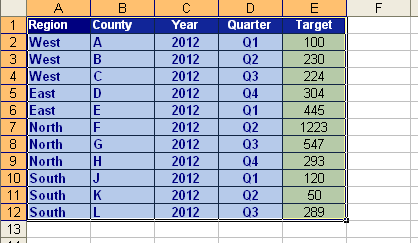
b) klik op Invoegen> naam> definieer optie.
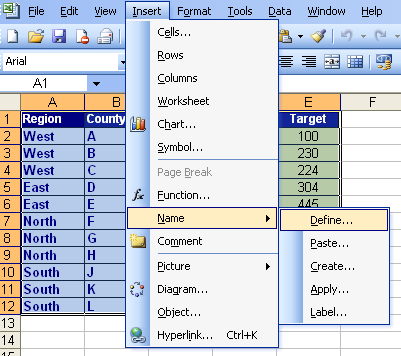
c) Typ de naam van het bereik en selecteer het bereik op “verwijst naar:” spatie.
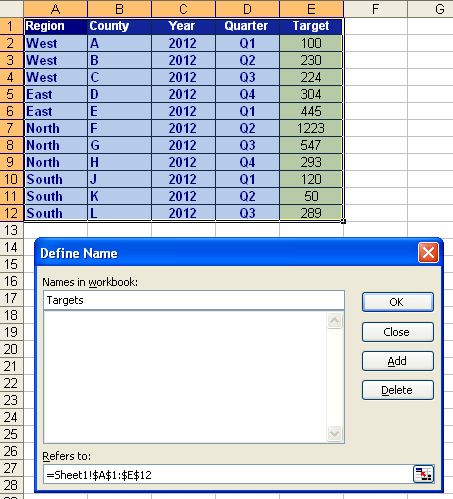
d) sla de spreadsheet op, normaal gesproken worden dit soort bronnen opgeslagen in een specifieke map (\Informatica\PowerCenter8.1.1\server\infa_shared\SrcFiles).
maak ODBC-DSN aan: het moet worden gemaakt op de locatie waar PowerCenter client en server zijn geïnstalleerd
a) Ga naar Start > Instellingen > beheerprogramma ‘ s > DataSources (ODBC) (in Windows 64 bits moet u ODBC-Gegevensbronbeheerprogramma gebruiken in \Windows\SysWOW64\odbcad32).
b) klik op Systeem DSN
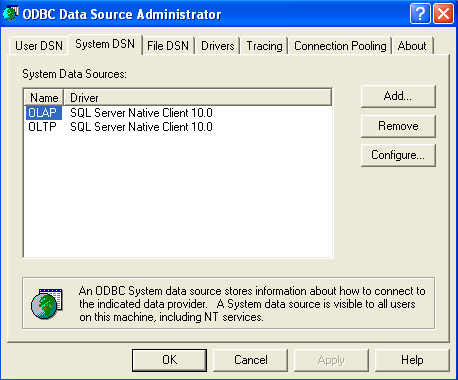
c) klik op Toevoegen en kies Microsoft Excel Driver (*.xls) en klik op Voltooien knop.
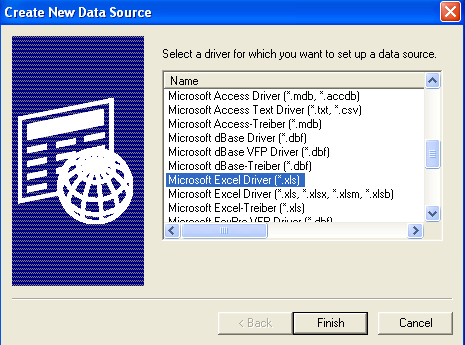
d) Schrijf een gegevensbronnaam, selecteer de Excel-of Access-versie en definieer de lokalisatie van het bestand via de knop ‘selecteer werkmap…’ en klik op OK.
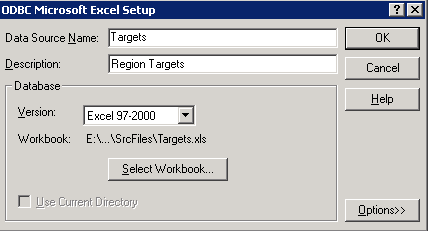
relationele verbinding maken in Informatica Workflow Manager: om het excel-bestand te importeren moet u de connectiviteit met de Powercenter-Client configureren:
A) Open Informatica Power Center Workflow Manager. Ga naar Verbinding en selecteer ‘relationeel…’ en klik op ‘Nieuw’.
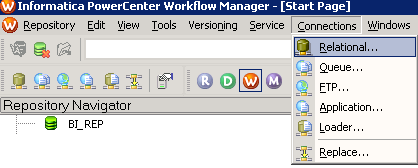
b) kies ODBC uit de lijst opties.
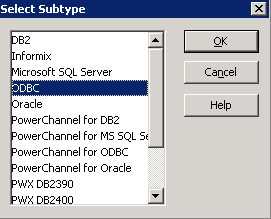
c) vul de lege spaties als volgt in:
I. Verbindingsnaam
ii. gebruikersnaam = pmnulluser
iii. Password = pmnullpasswd
iv. Connect string = Excel naam gedefinieerd in Stap 3.a
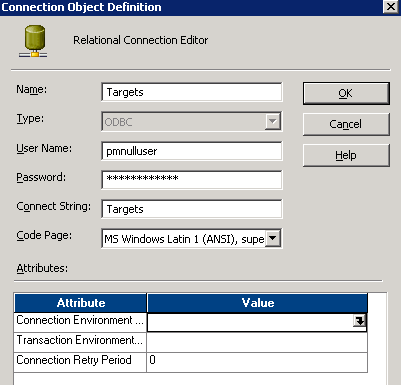
betrek relationele bron in de Source Qualifier transformatie van de mapping:
A) Open Informatica PowerCenter Designer. Ga naar Repository en selecteer ‘ objecten importeren…’.
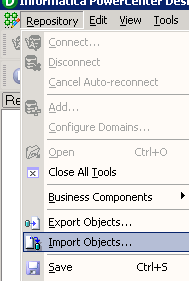
b) Open Informatica Power Center ontwerper. Ga naar Source Analyzer en selecteer ‘ Importeren uit Database..,’.
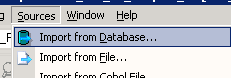
c) Selecteer de ODBC-gegevensbronnaam die is gemaakt in Stap 3.c en klik op Re-connect (schrijf geen gebruikersnaam en wachtwoord). Selecteer het bronbestand en klik op OK.
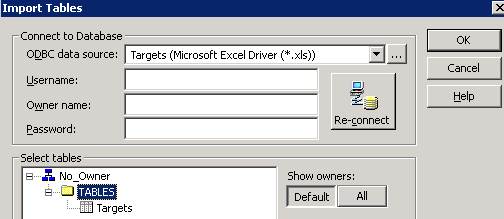
d) maak mapping.
e) Maak een workflow aan. In Bronverbinding definieer de nieuwe relationele verbinding gemaakt.
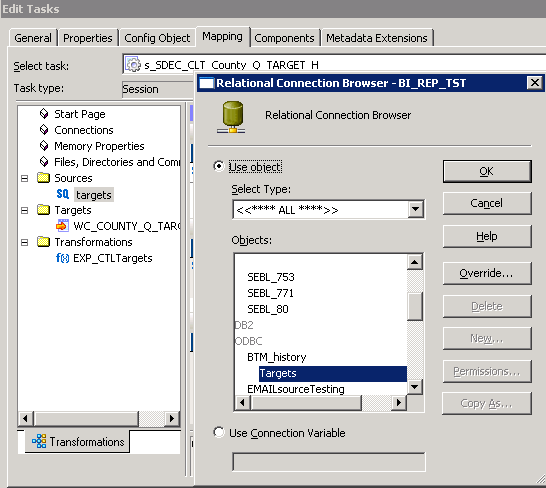
Houd rekening met de volgende overwegingen: – schrijf geen bladnamen of kolomnamen met spaties. Het kan problemen veroorzaken om een brondefinitie te importeren, een leesmachtiging op het database object is vereist in de client machine. – Als u geen datatypes toewijst aan kolommen met gegevens in Excel, importeert de ontwerper elke kolom als VARCHAR.
als u een specifiek datatype nodig hebt (numeriek, datum…), moet u het datatype in Excel toewijzen voordat u de spreadsheet importeert (u kunt het ook wijzigen in Informatica brondefinitie). – De bereiken die u hebt gedefinieerd in het Excel-bestand (Stap 1.a) verschijnen als afzonderlijke tabelnamen wanneer u ze importeert in Informatica PowerCenter. – U moet Excel geïnstalleerd op Informatica Server.
